excel闪退文件不见了数据如何恢复? -凯发网娱乐
2021-07-22 10:55:43
编辑:
阅读:5067次
摘要
excel闪退文件不见了数据如何恢复?易我数据恢复软件是一款强大的数据恢复工具,快速恢复丢失的数据。
excel是微软公司的办公软件之一,也是我们在日常学习和工作中使用频率很高的办公软件之一。相信不少小伙伴在使用excel过程中也遇到过不少问题,比如:excel闪退文件不见了。
当遇到这种情况的时候,下面小编介绍两种方法帮你恢复excel闪退文件:
方法一:回收站还原
在“文件”选项卡中单击“最近所用文件”选项卡,在其界面中单击“最近的位置”列表框下方的“恢复未保存的工作薄”按钮。
打开“打开”对话框,在中间的列表框中列出了未保存的工作簿,选择需要恢复的工作簿,单击“打开”按钮打开该工作簿。
方法二:使用数据恢复软件
步骤1. 提前确认所需要恢复的excel文件原始保存的磁盘分区,如果是外置盘,请提前将外置盘成功连接到计算机。打开易我数据恢复软件(easeus data recovery wizard),选择excel文件原始保存的磁盘分区进行扫描,例如从d分区丢失或删除,直接点击d分区执行「扫描」操作。
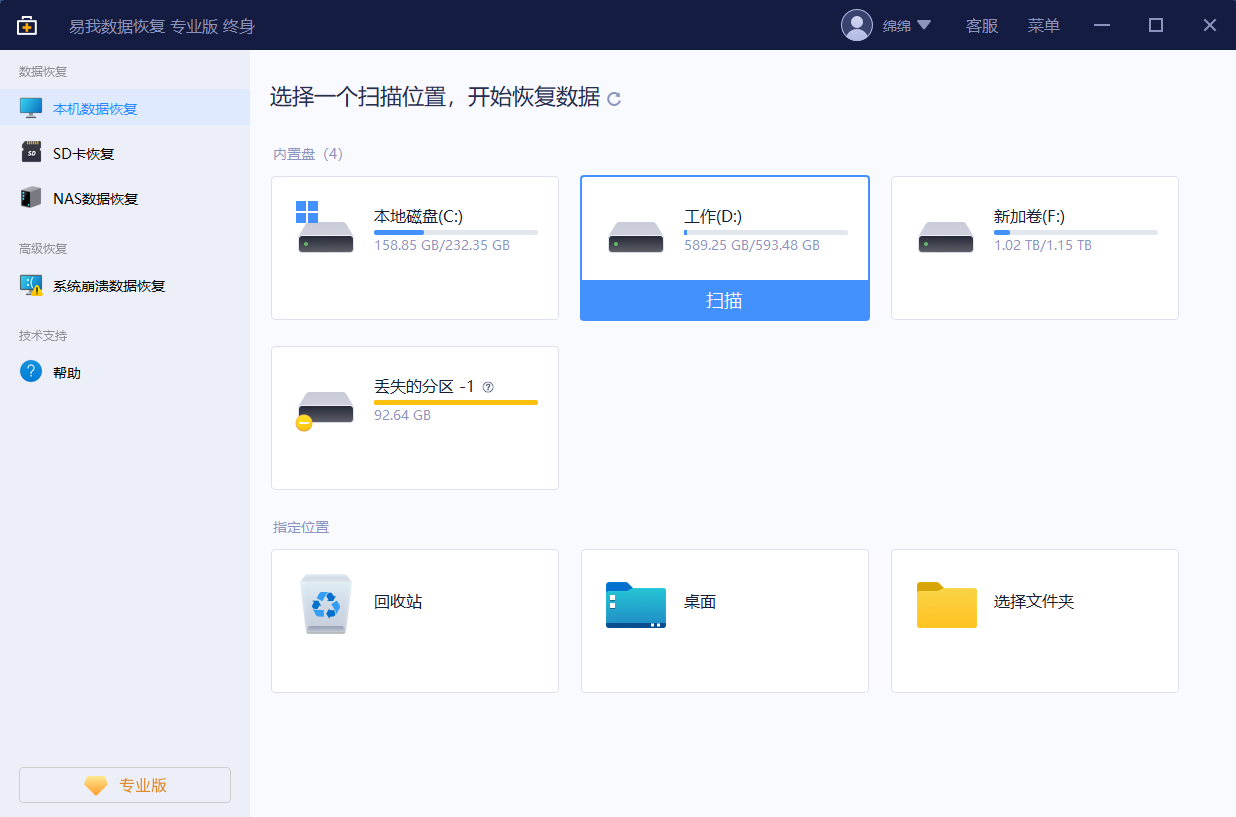
步骤2. 易我数据恢复软件通过快速 深度扫描方式,会逐一找到该磁盘分区丢失、删除和现有的数据,并显示在右侧扫描列表中,在扫描过程中或扫描完成后,可以「预览」找到的数据,同时,还可以使用「筛选」和「搜索」两个功能快速找到需要恢复的数据。通常,丢失的excel文件一般在「提取到标签」的选项列表下,您可以优先查看此列表下的内容。

步骤3. 从列表中勾选需要恢复的excel文件,点击右下角「恢复」按钮,选择文件保存的位置,等待恢复完成即可。切记,不要将需要恢复的excel文件保存到源盘,请务必保存到其它安全盘或外置盘。

温馨提示:本文由易我科技网站编辑部出品转载请注明出处,违者必究(部分内容来源于网络,经作者整理后发布,如有侵权,请立刻联系凯发app官网登录处理)
标签:
 凯发app官网登录的产品中心
凯发app官网登录的产品中心 售后支持
售后支持 合作招商
合作招商


